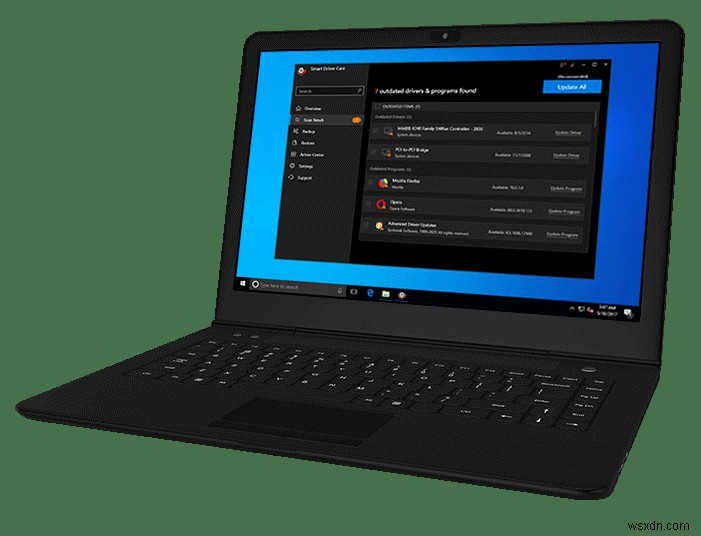키보드의 기능 키는 여러 가지 작업을 수행하며 사용자가 작업을 더 쉽게 수행할 수 있도록 합니다. Fn 키는 노트북에서 가장 흔히 볼 수 있으며 다양한 기능에 사용됩니다. 작동이 중지된 경우 일반적인 키보드 사용에 지장을 줄 수 있습니다. 화면 밝기나 볼륨을 조절하거나 Fn 키는 많이 사용됩니다. 이제 문제를 해결하려면 원인을 찾아야 합니다. 이 게시물에서는 원인을 파악하고 작동하지 않는 Lenovo Fn 키에 대한 가능한 해결책을 보여줍니다.
작동하지 않는 Fn 키는 어떻게 수정하나요?
물리적인 손상이 있는지 살펴보십시오. 아무것도 보이지 않으면 장치 드라이버 오류 때문일 수 있습니다. 장치 드라이버는 장치와 시스템 간의 통신에 사용되는 소프트웨어입니다. 누락되었거나 손상되었거나 호환되지 않으면 장치가 정상적으로 작동하지 않습니다. Windows 10이 설치된 시스템을 사용 중이고 최근에 업데이트를 받은 경우 이 오류가 발생할 수 있습니다. Windows 7 사용자도 업그레이드 후 Lenovo 기능 키가 작동하지 않는 문제를 보고했습니다. 이 경우 드라이버를 롤백하여 Lenovo Fn 키 문제를 해결해야 합니다.
장치 드라이버 업데이트
다양한 장치에 부정적인 영향을 미칠 수 있으므로 Windows 10에서 장치 드라이버를 업데이트하는 것이 중요합니다. 이 게시물에서는 두 가지 방법을 사용하여 Lenovo Fn 키가 작동하지 않는 문제를 해결하는 방법을 배웁니다. 하나는 수동 방법이고 다른 하나는 자동 드라이버 업데이트 프로그램인 Smart Driver Care를 사용하는 것입니다.
Lenovo Fn 키보드 드라이버 업데이트 방법
Windows는 내장된 드라이버 업데이트 방법을 제공하지만 일부 사용자에게는 혼란스러울 수 있습니다. 수동 작업 없이 드라이버를 업데이트하려면 자동 드라이버 업데이트 프로그램을 다운로드하십시오. Smart Driver Care는 번거로움 없이 Windows에서 드라이버를 업데이트할 때 가장 뛰어난 도구 중 하나입니다.
방법 1:Lenovo 키보드 드라이버 수동 다운로드
작동하지 않는 Lenovo Fn 키를 수정하려면 장치 드라이버를 수동으로 업데이트하는 것이 방법 중 하나입니다. 여기에서는 컴퓨터에 연결된 하드웨어에 대한 컨트롤을 볼 수 있도록 도와주는 제어판 애플릿인 장치 관리자를 사용합니다. 지침에 따라 장치 드라이버를 업데이트하여 작동하지 않는 Lenovo Fn 키를 수정하십시오.
1단계: 시작 메뉴를 클릭하고 검색 창에 장치 관리자를 입력합니다. 결과에 장치 관리자가 표시됩니다. 클릭하여 엽니다.
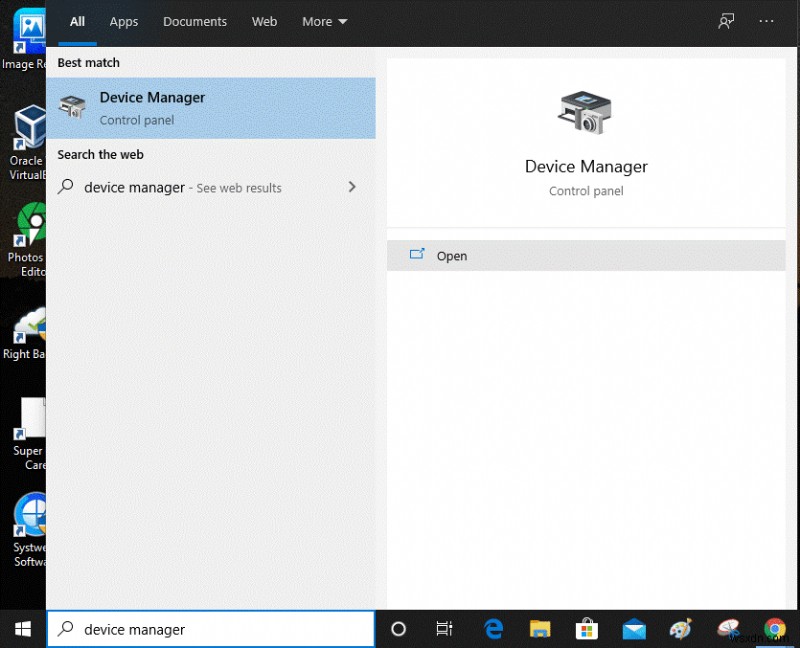
2단계: 이제 시스템의 장치 목록을 볼 수 있으므로 키보드를 찾습니다. 여기에서 키보드를 선택하고 마우스 오른쪽 버튼으로 클릭합니다.
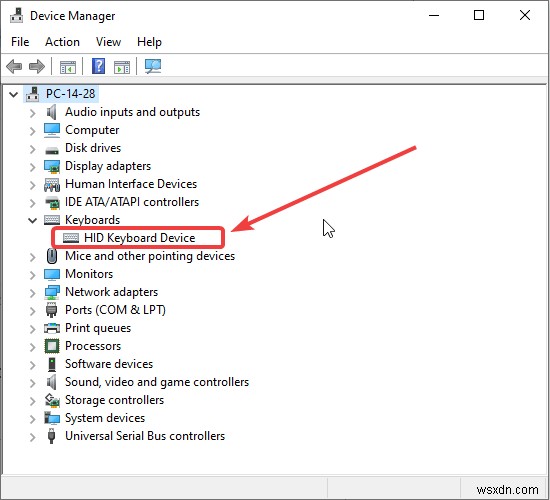
이제 드라이버 업데이트 를 클릭하십시오. 옵션에서.
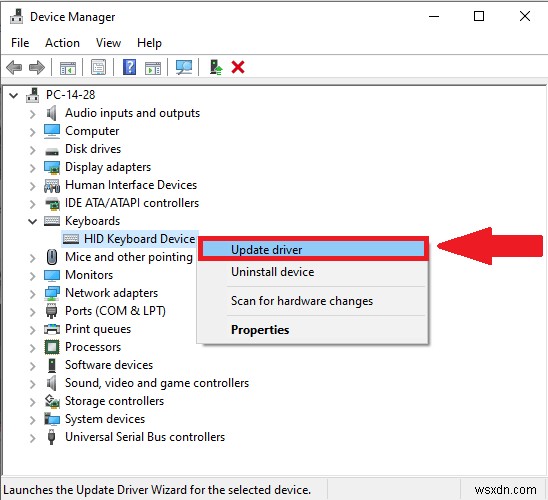
이렇게 하면 온라인으로 업데이트를 검색하도록 안내되며 화면의 지시를 따라야 합니다. 이 드라이버 업데이트는 몇 분 정도 걸릴 수 있으며 키보드 드라이버가 업데이트됩니다. 이제 Fn 키를 다시 확인하십시오. Lenovo Fn 키 문제를 해결하는 업데이트된 드라이버로 수정되어야 합니다.
방법 2:Smart Driver Care를 사용하여 Lenovo 키보드 드라이버 업데이트
Smart Driver Care는 모든 장치 드라이버 관련 문제를 해결하기 위해 시스템을 완벽하게 관리하는 소프트웨어입니다. 광범위한 데이터베이스에서 최신 버전으로 장치 드라이버를 다운로드하고 업데이트할 수 있습니다. 사용자가 장치 드라이버를 수정하는 방법의 비교적 훨씬 쉬운 선택입니다. 작동하지 않는 Lenovo 기능 키를 업데이트하는 방법을 보여드리겠습니다.
1단계: 아래 제공된 버튼을 클릭하여 컴퓨터에 Smart Driver Care를 다운로드하십시오. Windows 버전 10, 8.1, 8, 7(32 및 64비트)에서 사용할 수 있습니다.
2단계: 다운로드한 파일을 실행하여 소프트웨어를 설정합니다. 장치 드라이버를 업데이트하기 위해 시스템 설정을 변경할 수 있는 권한을 부여하십시오. 설정이 완료되자마자 소프트웨어를 열려면 기본 옵션을 클릭하십시오.
3단계: 설정이 완료되면 스마트 드라이버 케어가 열립니다. 홈 화면에 스캔 버튼이 표시되면 클릭합니다. 검색이 시작되고 시스템의 모든 장치 드라이버를 알 수 있습니다.
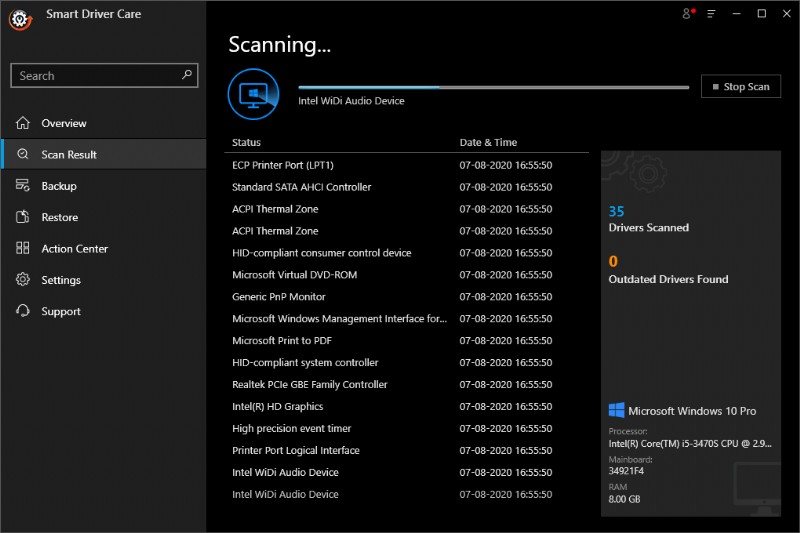
4단계: The scan will produce a report, and it will show you all the device drivers which are incompatible under the Outdated Drives list.
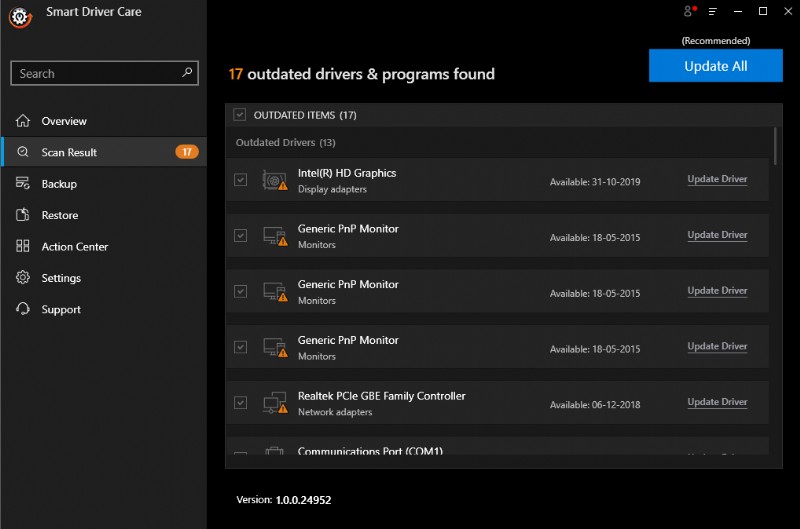
Locate the Lenovo keyboard driver and click on the Update All 단추. You can also select all from the list and click on Update All to fix other drivers related issues for your computer.
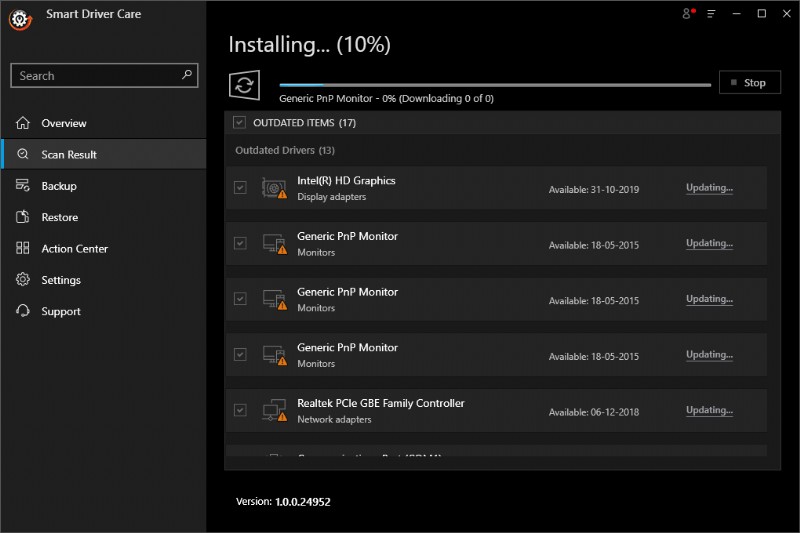
5단계: The scanning will be complete in a few minutes. All the updated drivers fetched from the vast database of Smart Driver Care will be downloaded to your computer. Now restart the computer as the prompt message asks to.
Rollback Device Drivers Using Smart Driver Care
Chances are you might be facing the Lenovo Function Keys not working after a recent Windows update. This could happen due to incompatibility of device drivers with system updates. In this case, you might need to rollback your device drivers, and the effective way to do so is Smart Driver Care.
1단계: Open Smart Driver Care and click on Restore.
2단계: Since Smart Driver Care is capable of taking backups, you can select the last Backup folder and click on the Restore Now button.
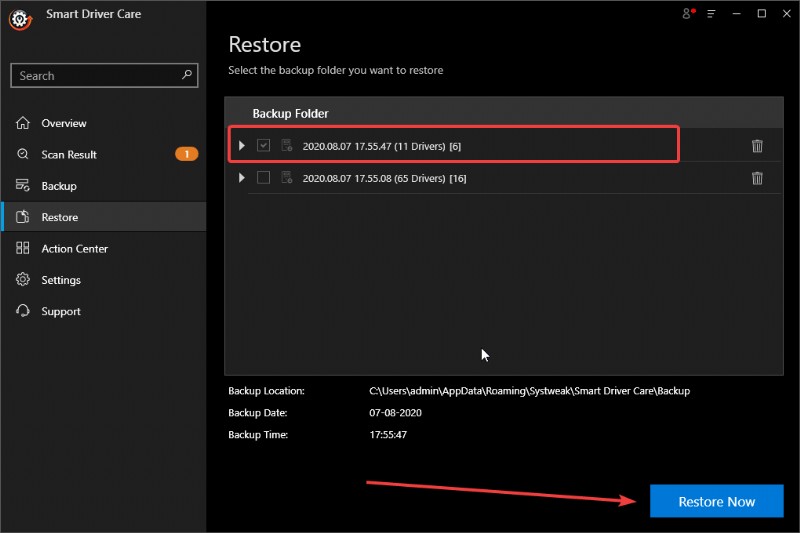
Now try to use the Lenovo Fn Key to check if the issue is resolved.
결론:
When your Function key isn’t working, it can cause a lot of discomfort to the users. To solve the Lenovo function keys not working issue, fixing the device drivers proves to be most beneficial. The Smart Driver Care helps to update and device drivers and make it work again. In other ways, you can also rollback the drivers using it to make your Lenovo Fn key again.
We hope the post helps you with fixing the Lenovo Fn key on the computer. 이 게시물을 더 유용하게 만들기 위해 이 게시물에 대한 귀하의 견해를 알고 싶습니다. 귀하의 제안과 의견은 아래 의견 섹션에서 환영합니다. 기사를 소셜 미디어에 공유하여 친구 및 다른 사람들과 정보를 공유하세요.
Keep visiting WeTheGeek, we regularly post tips and tricks, along with answers to common issues related to technology. 기술 세계에 대한 정기적인 업데이트를 받으려면 알림을 켜십시오.
관련 주제:
Windows 10에서 그래픽 드라이버를 업데이트하는 방법.
Windows 10에서 비디오 드라이버를 업데이트하는 방법.
Windows에서 Epson 프린터 드라이버를 업데이트하는 방법.
Windows 10 및 7용 Dell Wifi 드라이버를 업데이트하는 방법.